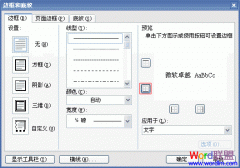使用菜单命令也可以设置简单中字符格式,但方法与使用工具栏设置雷同,下面介绍调整字符的宽与高。在一些特殊的排版中需要在Word中设置字符的宽与高有一定的缩放比例,从而得到如图2.2所示的字符的缩放效果。

操作步骤是:
(1)在【字体】对话框中,单击【字符间距】选项卡。
(2)在【缩放】下拉列表框中选择需要缩放的比例,也可以直接输入百分比的数值,如图2.3所示。

(3)最后单击【确定】按钮即可。
选择越大于100%的比例,得到的字体就越趋于宽扁;选择的缩放比例越小于100%的比例,那么得到的字体就越趋于瘦高。如选择100%,则表示没有缩放。